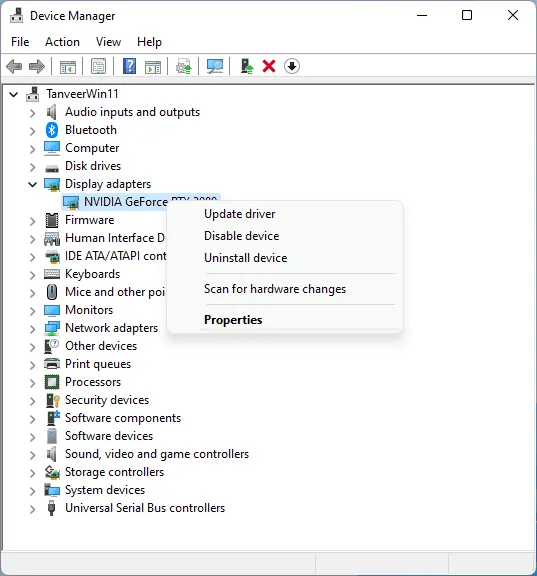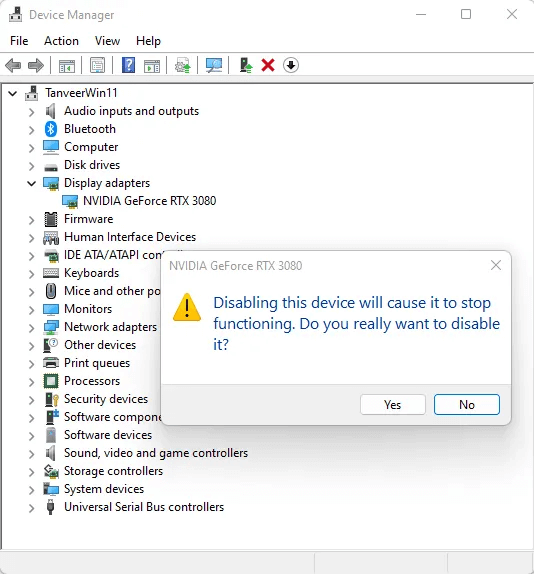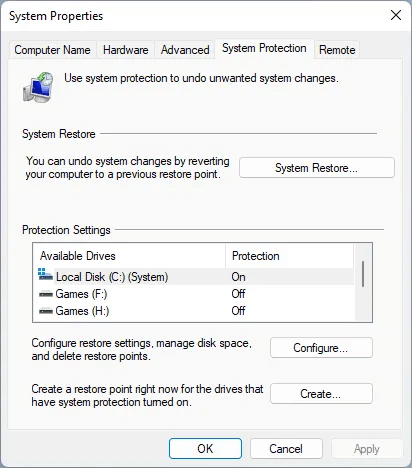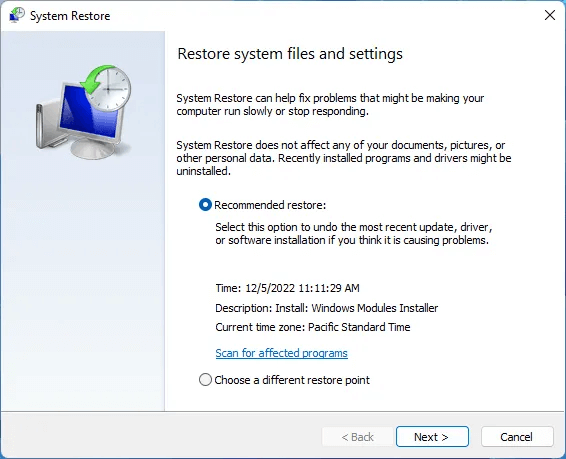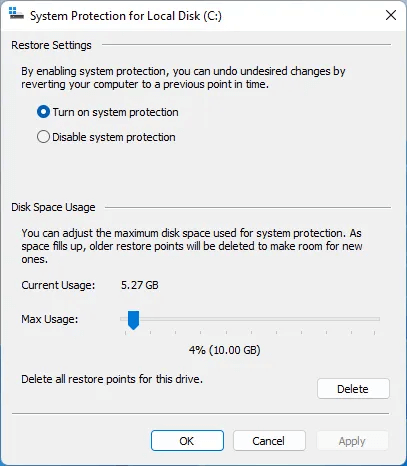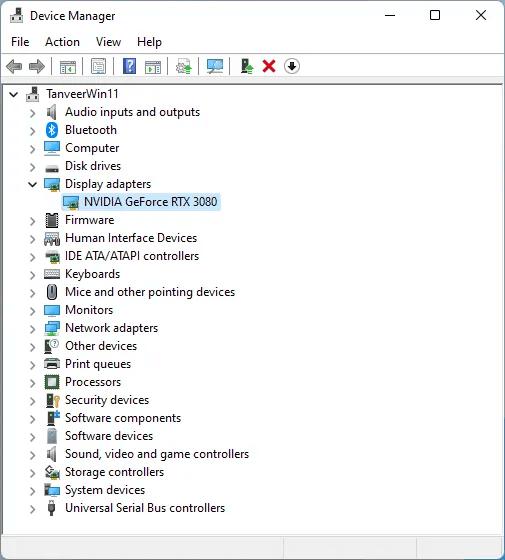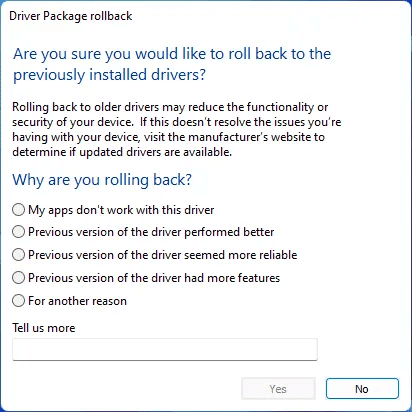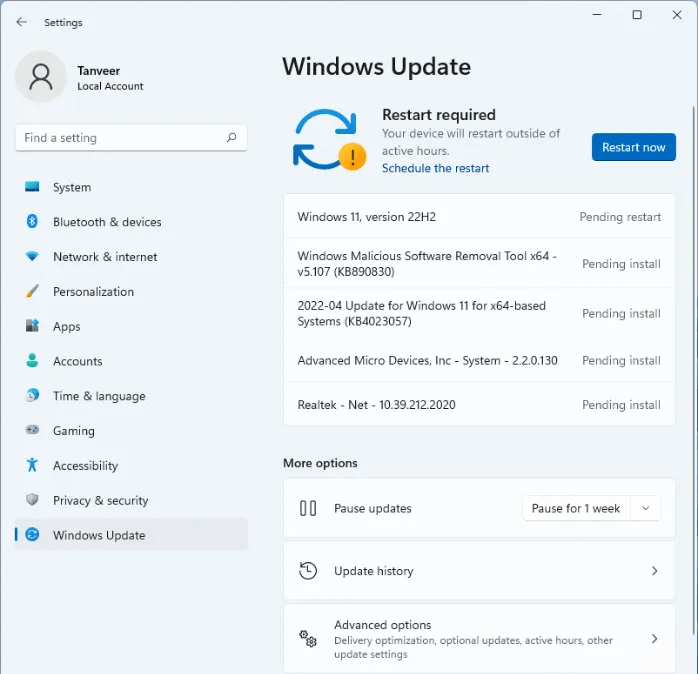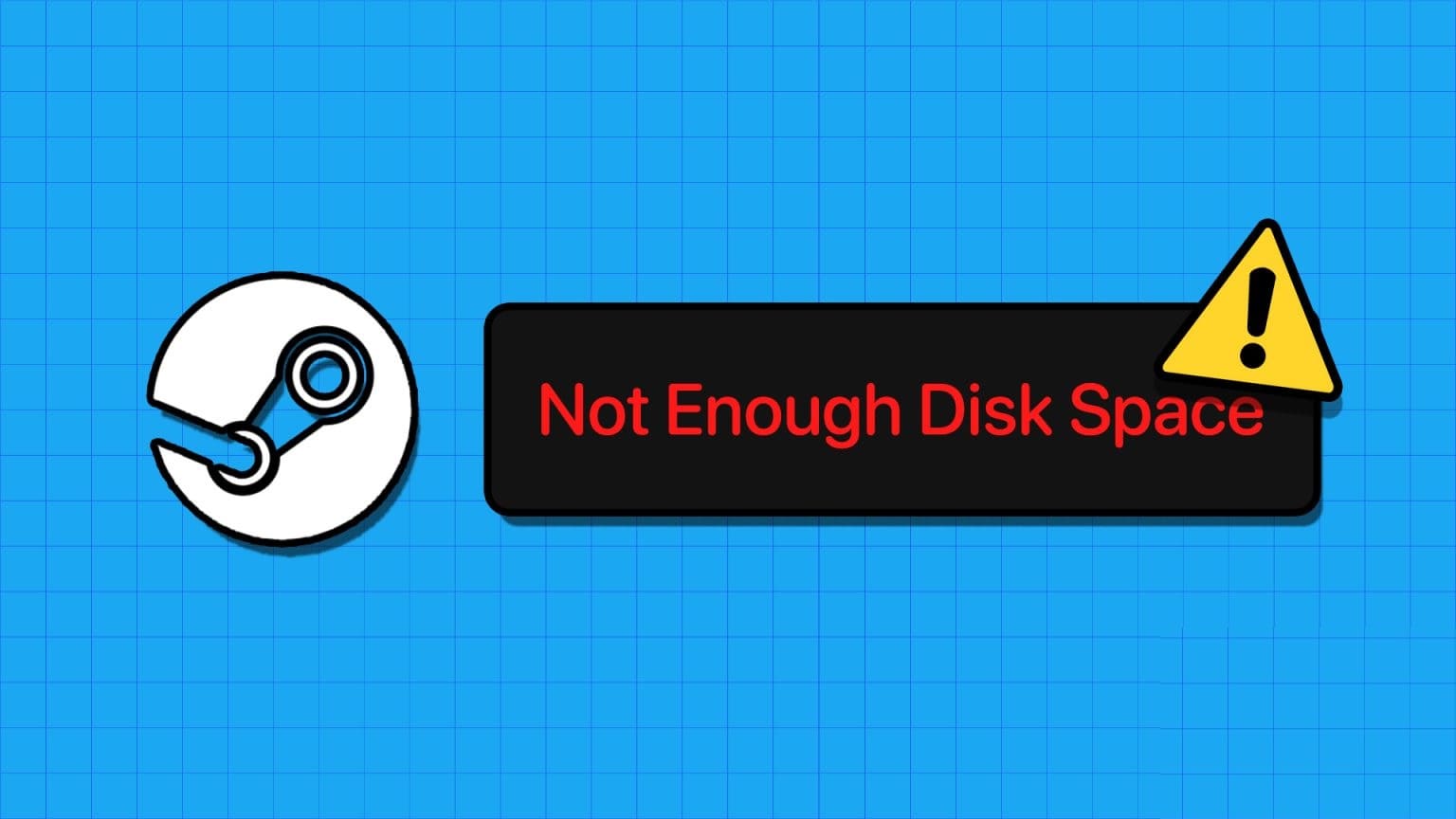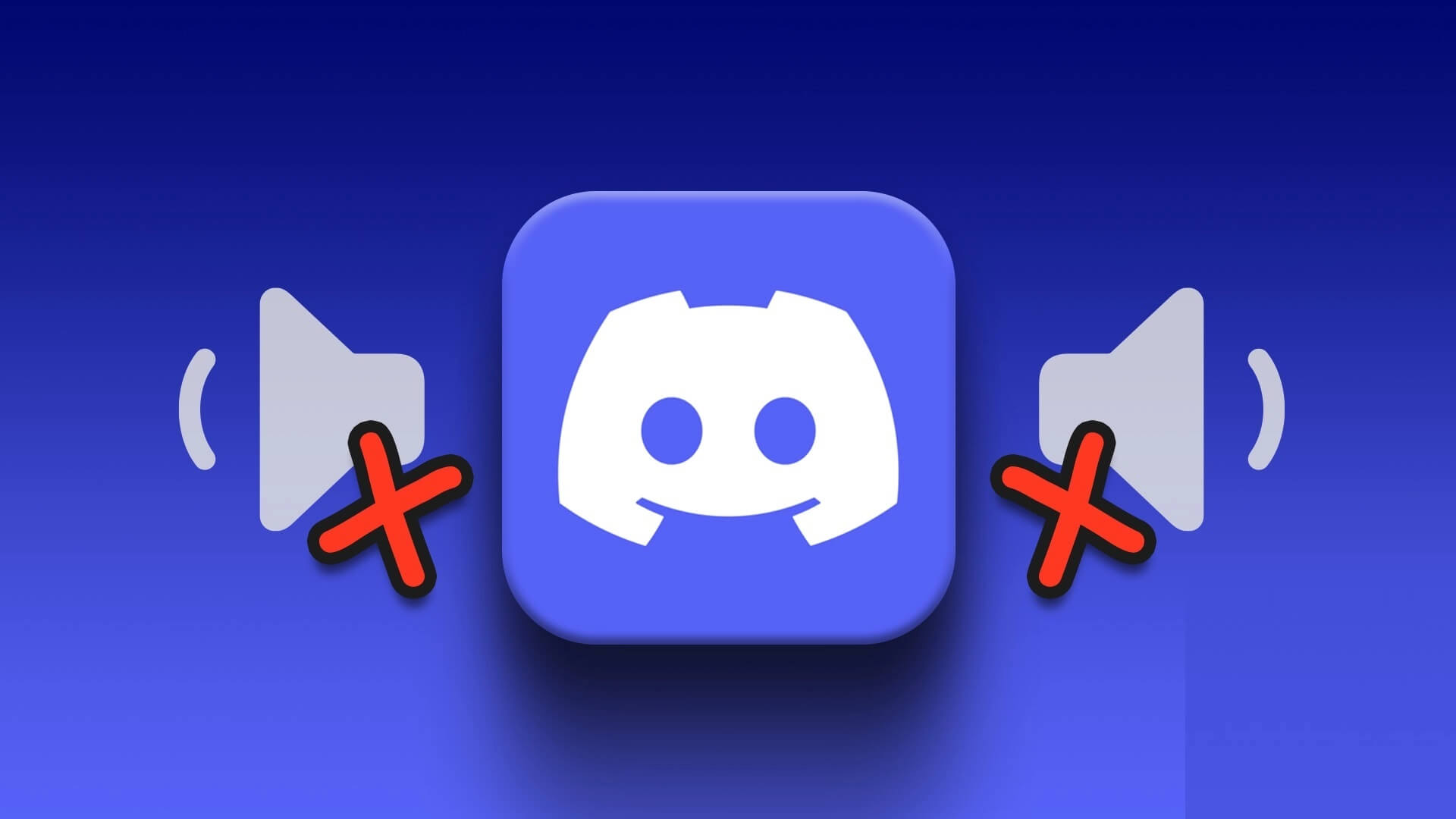Feilkode 43 i Windows kan i stor grad påvirke ytelsen til grafikkortet, samt enkelte USB-enheter som skrivere, webkameraer og andre eksterne enheter. Hvis grafikkortet ditt plutselig begynner å fungere feil, er det noen rettelser som kan hjelpe deg å gjenopplive det.

Hva betyr feilkode 43?
Feilkode 43 vises i Enhetsbehandling hvis Windows fastslår at en bestemt maskinvareenhet oppfører seg unormalt eller har dypere maskinvareproblemer. Feilen indikerer vanligvis et problem med grafikkortet, og Windows vil deaktivere enheten for å unngå ytterligere problemer. Når dette skjer, vil du se følgende tekst i enhetsegenskapene: "Windows har stoppet denne enheten fordi den har rapportert problemer. (Symbol 43). ”
Årsakene bak feilen er vanligvis defekte drivere eller skadet maskinvare. Hvis det er korrupte eller manglende drivere som forårsaker feilen, kan du være uheldig. Men hvis enheten din har fått fysisk skade, må du mest sannsynlig få den reparert eller erstattet. La oss ta en titt på noen rettelser på programvarenivå først for å hjelpe deg med å løse feilkode 43.
1. Tilbakestill batteriet
En enkel omstart er usannsynlig å fikse feilkode 43 i Windows. Du bør fullstendig tappe strømmen til datamaskinen eller den bærbare datamaskinen, og deretter sjekke om problemet er løst.
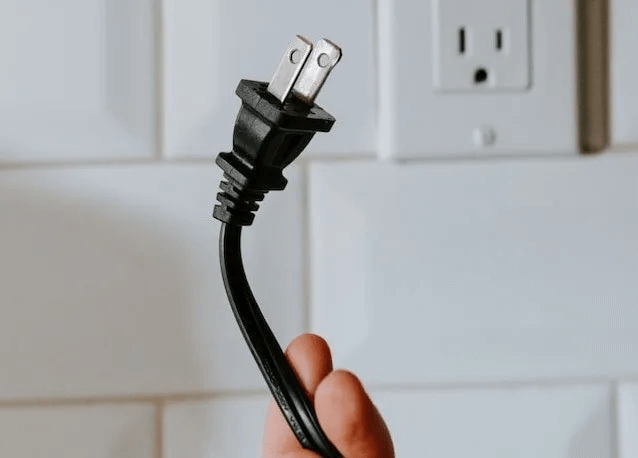
- PC: Slå den av, koble fra alle kabler og hold inne strømknappen i minst 30 sekunder. Kjør den og sjekk om problemet er løst.
- laptop: Slå den av, koble fra alle kabler, ta ut batteriet og koble det til igjen etter noen minutter. Hvis batteriet ikke kan tas ut, trykk og hold inne strømknappen i ca. 30 sekunder for å tilbakestille batteriet.
Start på nytt og sjekk om feilen fortsatt er der i Enhetsbehandling.
2. Deaktiver og reaktiver GPUen
I noen tilfeller kan bare deaktivering og reaktivering av grafikkortet løse problemet, siden det lar Windows rekonfigurere maskinvaren.
- Klikk på Vinn + X og velg Enhetsbehandling.
- Høyreklikk Grafikkort ditt indre "Vis transformatorer" og klikk "deaktiver enhet".
- Lokaliser "Ja" Når du ser meldingen som sier: Deaktivering av denne enheten vil føre til at den slutter å fungere. Vil du virkelig deaktivere den? "
- Grafikkortikonet vises med en svart pil eller hake “X” rød for å indikere at den er deaktivert. Høyreklikk på den og velg "aktiver enhet".
- Dette vil reaktivere grafikkortet ditt. Høyreklikk på den og velg "Kjennetegn" For å se om feilkode 43 har forsvunnet.
3. Gå tilbake til systemgjenopprettingspunktet
Hvis du nylig har installert ny programvare, oppdaterte enhetsdrivere eller endret systeminnstillinger, er det mulig at et endret systemmiljø forårsaket feilkode 43.
I dette tilfellet kan du prøve å rulle tilbake systemet til en tidligere tilstand før disse problemene oppsto. Du kan gjøre dette med Systemgjenoppretting, forutsatt at du har gjenopprettingspunkter å hente fra.
- Klikk Søk kode i oppgavelinjen og skriv Opprett et gjenopprettingspunkt. Velg den høyeste poengsummen for å åpne en side "System egenskaper".
- Klikk på knappen "systemgjenoppretting" For å gjenopprette systemet enten til det anbefalte gjenopprettingspunktet eller til et annet punkt du velger.
- Noter det "systemgjenoppretting" Det er ikke aktivert som standard for ikke-systempartisjoner. For å aktivere det, åpne System egenskaper , velg den respektive stasjonen du vil opprette et gjenopprettingspunkt for, og trykk deretter "formasjon". sett kryss "Slå på systembeskyttelse" ovenfor.
- Etter å ha gjenopprettet systemet til sin forrige tilstand, bør du være fri for den irriterende feilen.
4. Tilbakestill enhetsdrivere
Hvis gjenoppretting av systemet til et tidligere tidspunkt ikke løste feilen, følg trinnene nedenfor for å manuelt tilbakestille GPU-driveren:
- åpen Enhetsbehandling Som diskutert ovenfor.
- Dobbeltklikk defekt enhet Hvilket det er i dette tilfellet Grafikkort.
- Gå til fanen "Sjåfør" og klikk på .-knappen "Rull tilbake driver".
- Velg årsaken til tilbakeføringen og klikk på "Ja" Tilbakestiller den siste Windows-driveren for enheten.
- Hvis du blir bedt om å starte datamaskinen på nytt, velg "Ja". Systemet vil starte på nytt og starte på nytt med den forrige versjonen av enhetsdriveren.
- Sjekk om feilkode 43 er rettet i Enhetsbehandling. Hvis ikke, gå for neste reparasjon.
5. Windows Update
Oppdatering av Windows kan noen ganger hjelpe med å fikse noen problemer som dukker opp på grunn av et udiagnostisert problem med enheten din. Hvis du ikke allerede kjører den nyeste versjonen av Windows, følg trinnene nedenfor for å oppdatere systemet:
- Klikk på Vinn + jeg Å åpne Innstillinger.
- Lokaliser "Windows-oppdatering" fra venstre side av skjermen. Hvis Windows allerede har planlagt installasjon av oppdateringer, vises det til høyre. Hvis ikke, kan du klikke "Se etter oppdateringer". På Windows 10, gå til "Innstillinger -> Oppdatering og sikkerhet" for å se etter de siste oppdateringene.
6. Installer GPU-driverne på nytt
Hvis noe fortsatt er galt med GPUen din, må du installere driverne knyttet til den på nytt.
Først avinstallerer du de nåværende driverne ved hjelp av et dedikert program, for eksempel Display Driver Uninstaller (DDU).
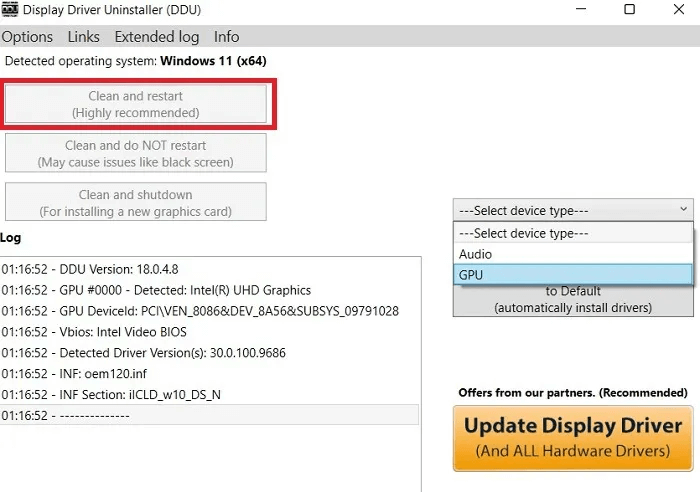
Når du er ferdig med denne delen, må du gå til GPU-produsentens nettsted, søke etter og laste ned de respektive driverne derfra.
Hvis problemet fortsatt ikke har forsvunnet fra Enhetsbehandling, er det noen andre rettelser du kan prøve som er mer alvorlige.
7. Oppdater BIOS
Oppdatering av BIOS bør være en av de siste utveiene når du prøver å løse feilkode 43, da det kan føre til nye problemer.
Prosessen kan virke litt teknisk hvis du ikke har gjort det før, men du kan følge med BIOS-oppgraderingsveiledning Følg alle trinn nøye for å oppdatere BIOS.
8. Sjekk GPU-tilkoblingen
Noen ganger kan du bli kvitt feilen ved å sette inn GPU-kablene på nytt. En annen ting du kan prøve er å fjerne grafikkortet helt og installere det på nytt i sporet.
Advarsel: Prøv dette bare hvis du er kjent med prosessen og vet hva du gjør. Hvis dette ikke er tilfelle, er det best å konsultere en profesjonell for å hjelpe deg i denne saken.
- du bare trenger Slå av datamaskinen din og åpne sidepanel For din status for å få tilgang til kortet.
- Vær forsiktig når du fjerner grafikkortet, som du trenger Fjern skruene som du fester på baksiden av saken. Den har også et spor PCI-e på Rediger-fanen som låser GPU-en på plass. Skyv den åpen før du trekker ut GPUen.
- Reversere prosessen og gjenta Vi introduserer GPU i sporet PCI-e.
- Start opp systemet og sjekk i Enhetsbehandling for å se om du løste feilen.
9. Installer Windows på nytt
Den siste utveien for å fikse feilkode 43 er å installere en ny kopi av Windows. Denne reparasjonen er ment å fjerne eventuelle motstridende drivere, systeminnstillinger eller programmer som kan forårsake feilen. Hvis ingenting annet fungerer, kan du gå tilbake til Windows Reinstallation Guide Lær hvordan du får en ny installasjon av Windows uten å miste dataene dine.
Etter å ha installert Windows på nytt, hvis du står overfor feilkode 43 i Enhetsbehandling, er grafikkortet ditt mest sannsynlig skadet eller ikke fungerer. Siden problemet er på maskinvarenivå, må du få din RMAed hvis den er under garanti. Hvis ikke, kan du sjekke med en fagmann om kortet kan repareres. I verste fall vil det eneste alternativet være å bytte ut grafikkortet med et nytt.
vil du ha Opplev Windows 11 uten å avinstallere Windows 10? Sjekk ut vår guide for å finne ut hvordan.
ofte stilte spørsmål
Q1: Hva kan forårsake fysisk skade på en GPU?
Svar: Vanligvis er fysisk skade på grafikkortet hovedsakelig forårsaket av overoppheting. Årsakene bak overoppheting kan være utilstrekkelig kjøling, støvavleiringer på kortet og viftekretsene og kjørende spill som langt overgår kortets evner.
Hvordan vet jeg om GPUen min er fysisk skadet?
Det er noen tegn på at GPU-en svikter. Hyppige krasj, visuelle feil som fargede linjer eller andre artefakter og merkelige lyder er noen av de vanlige symptomene som indikerer at GPUen er fysisk skadet.
Q2: Kan GPUen repareres?
Svar: Generelt, hvis kjernen og minnet til en GPU dør, er det ingen måte å fikse det på. På den annen side kan ting som ødelagte kondensatorer, motstander, strømkontrollere osv. repareres av en dyktig tekniker. Imidlertid er gjenværende levetid på et grafikkort ofte ikke mer enn noen få måneder. Dessuten er det ofte ikke verdt investeringen å fikse en defekt GPU. Det er bedre å bytte ut kortet helt.
Q3: Bør jeg rense GPUen min?
Svar: Dyprensing av GPU-en bidrar til å holde den fri for støv, og reduserer dermed sjansene for overoppheting og forlenger levetiden. Dette inkluderer å skru av kjøleribben og viftene fra kretskortet, bruk av trykkluft for å fjerne støv og rusk, bruk av Q-tips med isopropylalkohol for å rense tøffe steder, og perfekt påføring av termisk pasta.